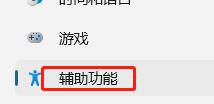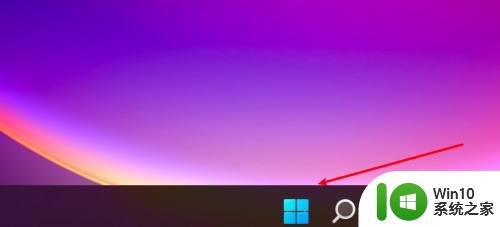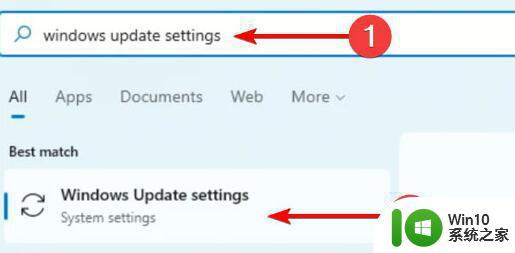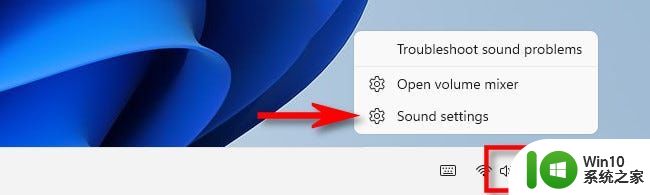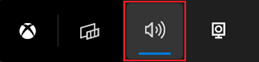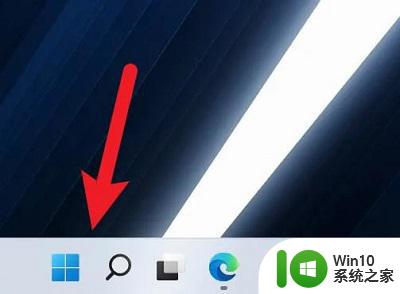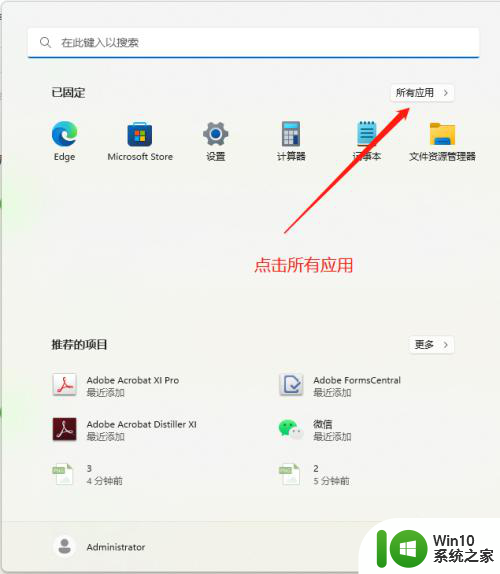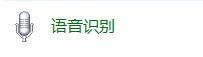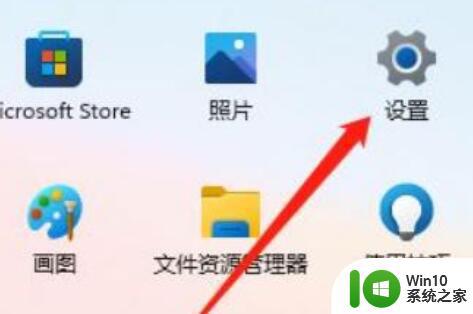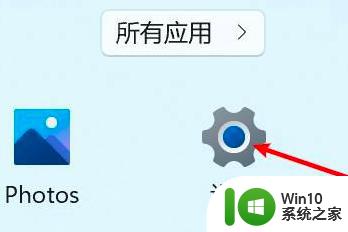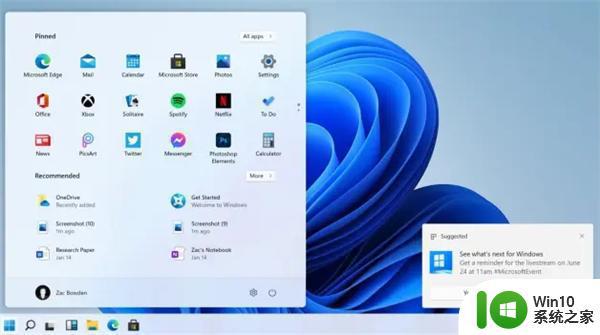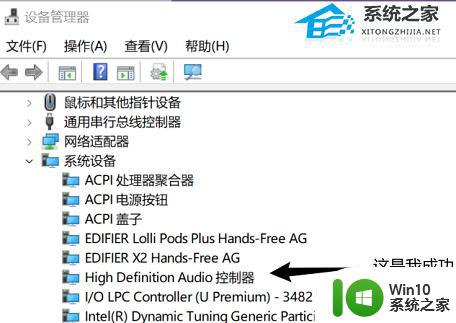win11单声道音频的设置方法 win11单声道音频如何设置
更新时间:2023-08-21 09:34:46作者:zheng
有些用户觉得win11电脑的左右双声道听起来很不习惯,想要将双声道合并为单声道,今天小编就给大家带来win11单声道音频的设置方法,如果你刚好遇到这个问题,跟着小编一起来操作吧。
具体方法:
1.点击开始图标。
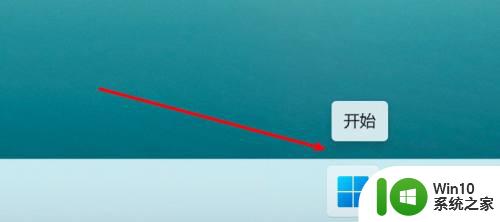
2.点击菜单上的设置。
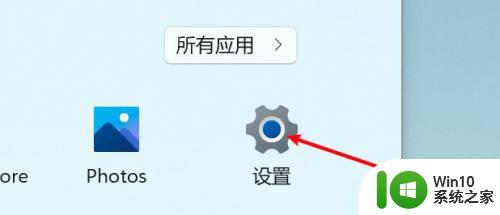
3.点击右边的声音选项。
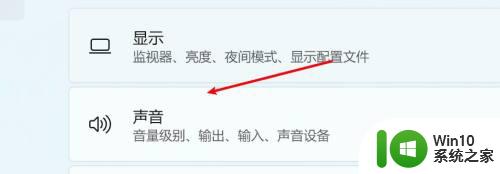
4.点击打开单声道音频开关即可。
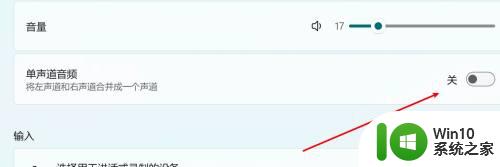
以上就是win11单声道音频的设置方法的全部内容,有需要的用户就可以根据小编的步骤进行操作了,希望能够对大家有所帮助。